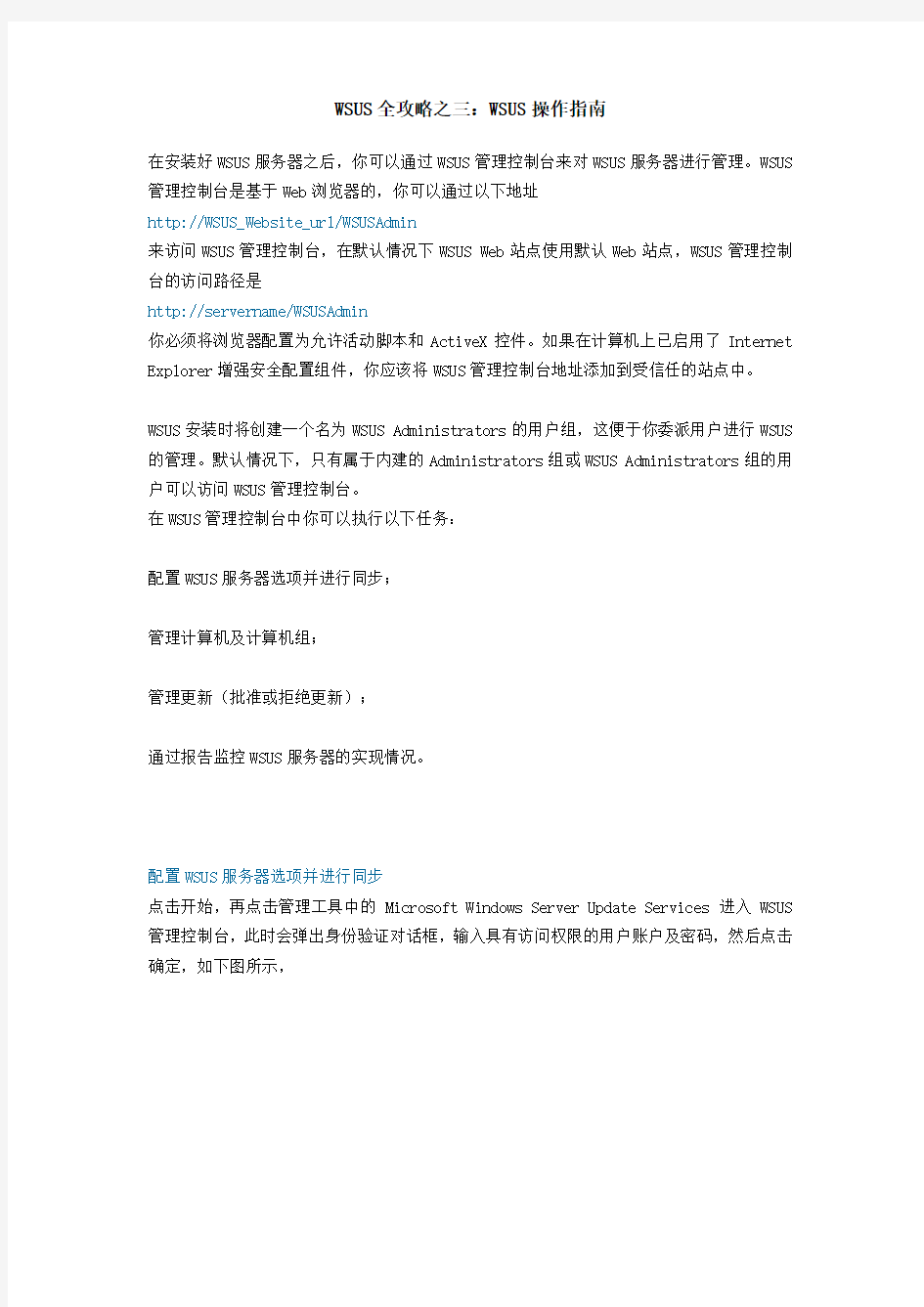
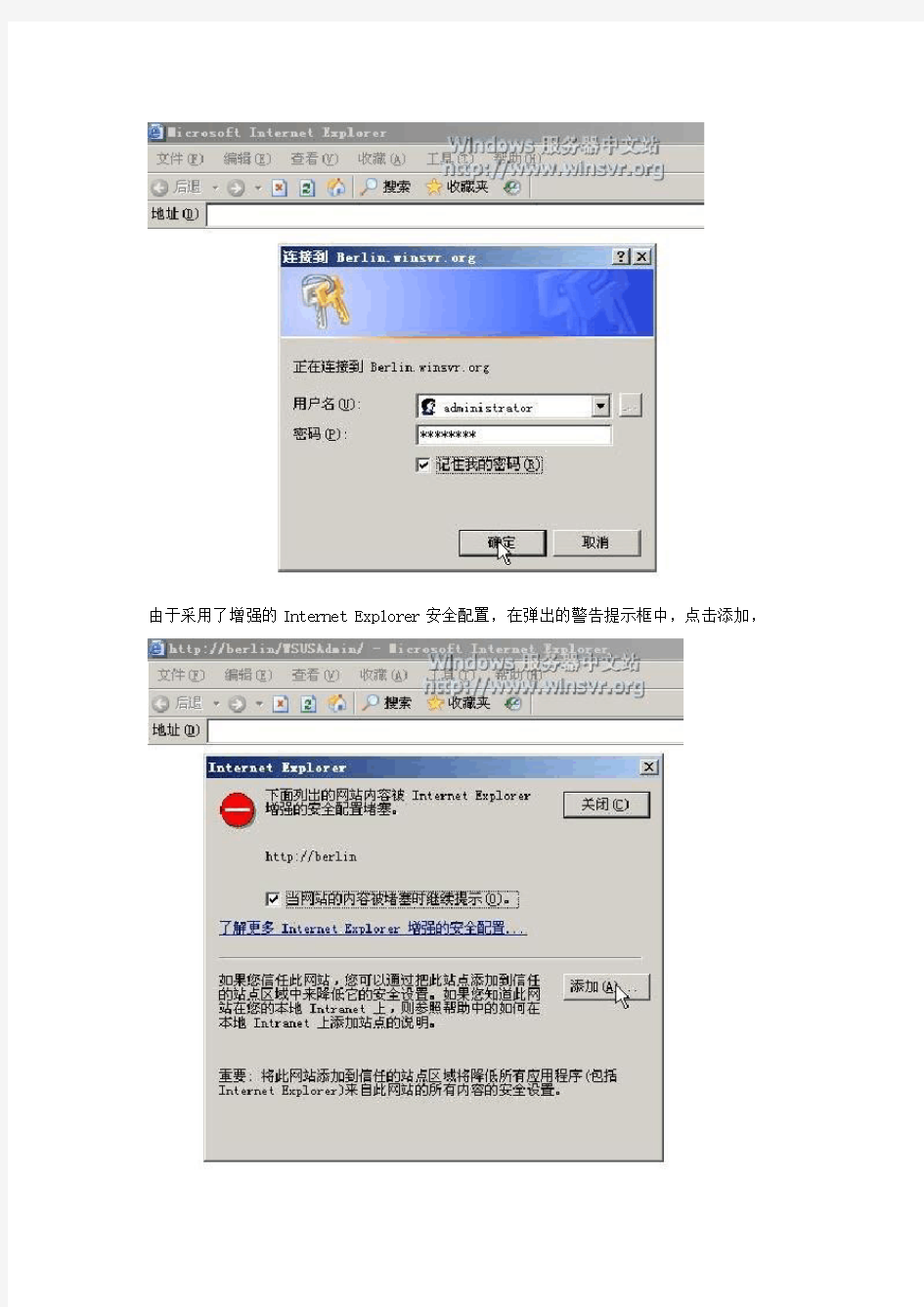
WSUS全攻略之三:WSUS操作指南
在安装好WSUS服务器之后,你可以通过WSUS管理控制台来对WSUS服务器进行管理。WSUS 管理控制台是基于Web浏览器的,你可以通过以下地址
http://WSUS_Website_url/WSUSAdmin
来访问WSUS管理控制台,在默认情况下WSUS Web站点使用默认Web站点,WSUS管理控制台的访问路径是
http://servername/WSUSAdmin
你必须将浏览器配置为允许活动脚本和ActiveX控件。如果在计算机上已启用了Internet Explorer增强安全配置组件,你应该将WSUS管理控制台地址添加到受信任的站点中。
WSUS安装时将创建一个名为WSUS Administrators的用户组,这便于你委派用户进行WSUS 的管理。默认情况下,只有属于内建的Administrators组或WSUS Administrators组的用户可以访问WSUS管理控制台。
在WSUS管理控制台中你可以执行以下任务:
配置WSUS服务器选项并进行同步;
管理计算机及计算机组;
管理更新(批准或拒绝更新);
通过报告监控WSUS服务器的实现情况。
配置WSUS服务器选项并进行同步
点击开始,再点击管理工具中的Microsoft Windows Server Update Services进入WSUS 管理控制台,此时会弹出身份验证对话框,输入具有访问权限的用户账户及密码,然后点击确定,如下图所示,
由于采用了增强的Internet Explorer安全配置,在弹出的警告提示框中,点击添加,
然后在可信站点对话框上,点击添加。这样就把WSUS管理控制台加入了到受信任的站点中,再点击关闭。
进入WSUS管理控制台后,主页界面如下图所示,在此你可以看到WSUS服务器的运行状态和提醒你需要做的待办事项。由于默认情况下WSUS服务器配置为手动进行同步,因此没有任何更新。首先我们需要配置WSUS服务器选项,点击右上角WSUS管理工具栏中的选项链接。
在选项页面中,你可以选择配置以下三种选项:
同步选项;在同步选项中,你可以配置同步的方式、同步的产品及分类、同步使用的代理服务器及更新源和下载更新的语言;
自动批准选项;在自动批准选项中,你可以配置是否批准更新自动进行检测以及选择哪种更新自动进行检测、是否批准更新自动进行安装以及选择哪种更新自动进行安装、是否自动批准更新的修订以及是否自动批准WSUS更新;
计算机选项;在计算机选项中,你可以选择如何对客户端计算机进行分组,详细信息请参见部署与规划一文。
同步选项
首先点击同步选项链接配置同步选项,如下图所示。你可以在计划框架中选择同步的方式,默认为手动同步。你可以设置为手动同步或者每天定时同步;如果使用每天定时同步,则选择每天同步时间,再输入计划进行同步的时间。请根据你的需要来选择同步的方式;如果采用每天定时同步,则根据自己企业的外部网络访问情况来决定何时进行同步,应计划为外部网络访问活动较少的时段,例如凌晨。在此我保留为使用手动同步。
在下面的产品和分类框架,你可以选择你想要进行同步更新的产品和更新分类,默认情况下
同步所有支持自动更新的Windows产品(Windows 2000家族,Windows XP家族,Windows server 2003家族及数据中心版本)的安全更新和关键更新。
点击产品下面的更改按钮进行产品类型的修改,如下图所示。在WSUS服务器未和Microsoft Update进行同步前,只包含Windows产品;当和Microsoft Update进行同步后,WSUS服务器还可以支持SQL Server、Exchange 2000/2003、Office XP/2003等系统更新的同步,并且将来会支持微软全系列产品的同步。由于选择太多的产品类别会导致下载的更新占用大量的WSUS数据库容量和服务器磁盘空间,所以请根据你企业网络中的实际需要,在弹出的添加/删除产品对话框中进行选择。微软的产品按照层次结构显示在其所属的产品系列下,你可以选择需要服务器自动同步更新的产品或产品系列,可以一次指定同一产品系列中的多个产品;在选中父复选框的同时也就选中了其下面的所有项目。对于每种选择,你也会自动选择其未来版本。在此由于我的网络中客户端计算机均为Windows server 2003,因此我只保留Windows server 2003家族的选择,然后点击确定;
点击更新分类下面的更改按钮进行更新分类的修改。更新分类代表更新的类型,对于任何给定的产品或产品系列,都可能有多种分类的更新(例如,Windows XP系列的关键更新和安全更新)。在WSUS服务器中,支持你选择以下类别的更新:
Service Pack:自产品发行以来创建的所有修补程序、安全更新、关键更新和更新的总集合,也可能包括有限多个客户请求的设计更改或功能;
安全更新程序:针对特定产品广泛发行的修补程序,旨在解决安全问题;
更新程序:针对特定问题广泛发行的修补程序,旨在解决非关键的非安全错误;
更新汇总:为简化部署而封装在一起的修补程序、安全更新、关键更新和更新的总集合;通常针对特定的范畴(例如,安全性)或特定的组件(例如,Internet信息服务);
工具:协助完成一项或一组任务的工具或功能;
功能包:通常在下一次发行时纳入产品的新功能版本;
关键更新:针对特定问题广泛发行的修补程序,旨在解决关键的非安全错误;
驱动程序:旨在支持新硬件的软件组件。
由于选择太多的更新分类会导致下载的更新占用大量的WSUS数据库容量和服务器磁盘空间,所以请根据你企业网络中的实际需要,在弹出的添加/删除分类对话框上进行选择。在此我只保留安全更新程序,取消勾选关键更新程序,然后点击确定。
在下面的代理服务器框架,你可以配置同步时使用代理服务器连接到Microsoft Update或上游服务器。如果要使用代理服务器,则勾选同步时使用代理服务器,输入代理服务器名称
及代理服务端口;如果代理服务器要求进行身份验证,则勾选使用用户凭据连接到代理服务器,然后在相应的文本框中输入用户名、域和用户密码;如果代理服务器要求用户使用基本身份验证,则选中允许基本身份验证(密码以明文文本发送)。
在下面的更新源框架指定WSUS服务器获取更新程序的位置。你可以选择Microsoft Update 或另一台WSUS服务器,这取决于你的WSUS服务器部署方式,默认情况下WSUS服务器配置为从Microsoft Update获取更新。
如果希望WSUS服务器直接从Microsoft Update进行同步,请选择从 Microsoft Update 进行同步。如果此WSUS服务器在复制模式下运行,则此选项不可见;
如果要从其他WSUS服务器进行同步,请选择从上游 Windows Server Update Services 服务器进行同步,然后在服务器名文本框中输入上游服务器的服务器名称,在端口号文本框中输入上游服务器所使用的HTTP协议端口号;如果要在同步更新信息(仅针对同步更新程序的元数据)时使用SSL,请在端口号中输入上游服务器用于SSL连接的端口号,然后勾选同步更新信息时使用 SSL。当WSUS服务器配置为此模式时,不能配置下面的更新文件和语言框架中的高级选项,只能继承上游WSUS服务器的配置。
如果WSUS服务器在复制模式下运行,则只需在服务器名文本框中输入服务器名;上游服务器不用必须设置为此WSUS服务器的管理服务器,也可以是另一台复制模式服务器。
在底部的更新文件和语言框架,点击高级按钮设置更新文件下载的方式及此WSUS服务器进行同步时所下载的更新程序的语言类别。由于修改高级选项将重置该WSUS服务器上的更新文件下载状态,在配置完成之前,客户端计算机不能从此WSUS服务器获得更新程序,因此,
单击高级按钮时WSUS服务器会提醒你这一点,在警告对话框上点击确定,就出现了高级同步选项对话框,如下图所示:
在更新文件框架中,你可以配置如下选项(关于这些选项的详细说明,请参见部署与规划一文):
在此服务器上本地存储更新文件;将更新文件存储在WSUS服务器上,这节省了企业外部网络连接的带宽,因为客户端计算机直接从WSUS服务器获取更新。默认勾选只有在更新得到批准后,才会将更新文件下载到服务器,这将启用WSUS服务器的延迟更新下载特性:WSUS 服务器进行同步时只同步更新文件的元数据,当批准更新安装时才下载更新文件,这将大大的节省了WSUS服务器所使用的企业外部网络的带宽,建议你总是使用这一配置。如果你想使用快速安装文件特性,则勾选下载快速安装文件,这以多消耗WSUS服务器所使用的企业外部网络带宽为代价来节省企业内部网络中的客户端计算机从WSUS服务器下载更新所使用的网络带宽,请根据你的网络情况仔细考虑是否使用这一特性。
本地不存储更新;客户端从Microsoft Update 安装;当选择此配置时,更新文件远程存储
在Microsoft Update上。当WSUS服务器和Microsoft Update进行同步时,将只下载元数据;你可以通过WSUS控制台批准更新,安装时客户端计算机直接从Microsoft Update获取更新文件。
在下部的语言框架中,你可以选择以下三个选项之一:
仅下载与该服务器的区域设置匹配的那些更新;WSUS服务器只下载和自己的区域设置语言相同的更新程序,在此我的WSUS服务器为中文简体版本,所以只会下载中文简体的更新程序;
下载所有语言的更新,包括新语言;此选项将下载所有语言的更新程序,包括未来的新语言。虽然这是默认选项,但是你应当尽量不使用此选项。
仅下载所选语言的更新;下载你所选择的语言的更新程序,选择此项后,在下面的语言列表中勾选你想下载更新程序的语言。
当修改语言选项后,WSUS服务器同步时不会下载基于已取消的语言的更新程序版本,但是已下载的基于已取消的语言的更新程序会仍然保留;对于客户端计算机的区域语言设置不符合WSUS服务器上下载的更新程序语言时,WSUS服务器将不会为该客户端计算机提供服务。当你修改同步选项中的语言选项时,微软建议你立即手动同步主服务器和复制服务器。这避免了当在主服务器上修改了语言选项时,主服务器上批准的更新程序数和复制服务器上批准的更新程序数不匹配。
在此我选择仅下载与该服务器的区域设置匹配的那些更新,然后点击确定;修改配置后记得点击页面左上角的任务列表中的保存设置连接保存修改后的配置。如果要立即开始同步,则点击立即同步链接,同步时不能修改任何同步选项。
你可以在下面的同步状态框架中或者主页的同步状态中看到同步的当前状态,如下图所示:
在同步更新的过程中,你不能修改同步选项,但是可以修改其他两个选项。
自动批准选项
在选项页点击自动批准选项链接进入自动批准选项设置,自动批准用于当更新程序或者更新元数据下载到WSUS服务器后自动进行批准操作,如下图所示:
批准进行检测的含义是当更新程序或更新元数据下载到WSUS服务器后,按照定义的配置(是否进行操作、对哪些分类的更新程序进行、对哪些计算机组进行)进行更新程序的自动检测操作,默认情况下自动对所有计算机组进行安全更新程序、关键更新程序的检测操作,在此我接受默认配置,你可以根据你的需求进行配置。
批准进行安装的含义当更新程序或更新元数据下载到WSUS服务器后,按照定义的配置(是否进行自动操作、对哪些分类的更新程序进行、对哪些计算机组进行)进行更新程序的自动安装操作,默认不会启用,你可以根据你的需求进行配置。
在下部的更新的修订框架,默认会选择自动批准更新的最新修订。修订是在原有更新基础上的修改,例如,原有更新可能已经过期或者EULA已经不适用。如果你取消此选项,你必须手动对新的更新程序进行批准。
最下部还有一个默认启用的选项自动批准WSUS更新,它是自动批准WSUS服务所使用的更新程序,你应该总是启用此选项。
修改配置后,记得点击左上角任务列表中的保存设置链接。
计算机选项
计算机选项中配置非常简单,默认选择为使用 Windows Server Update Services 中的“移动计算机”任务,这代表采用服务器端定位的计算机分组选项,你必须在WSUS管理控制台中手动将客户端计算机对象移动到不同的计算机组中。
如果选择使用计算机上的“组策略”或注册表设置,则代表采用客户端定位的计算机分组选项,你必须通过组策略来告知客户端计算机所加入的计算机组。
但是无论你选择哪一种定位方式,你都必须先在WSUS服务器中创建相应的计算机组。修改
配置后记得点击保存设置链接。
你可以在主页上观察同步状态,等待同步完成。同步完成后的情况如下图所示:
根据我的配置,总共下载了86个更新程序(元数据),由于我已经配置了客户端计算机使用此WSUS服务器,所以已经有两台客户端计算机连接到此WSUS服务器。由于默认情况下会自动对所有计算机组进行安全更新程序、关键更新程序的检测操作,所以WSUS服务器对这两台客户端计算机进行了检测操作,发现有19个更新程序是客户端计算机所需要的。你可以点击对应的链接进行详细的了解。
管理计算机及计算机组
现在,我们先针对客户端计算机创建计算机组,然后再对不同的计算机组进行更新的批准,这便于不同更新程序的分发以及测试更新程序。在WSUS中内建有两个计算机组:所有计算机和未指定的计算机。默认情况下,任何一个客户端计算机访问WSUS服务器时,都将被加入到这两个组中。你可以创建计算机组,并将客户端计算机对象从未指定的计算机组中移动到你所创建的计算机组中,但是你不能将客户端计算机对象从所有计算机组中移动到其他组。这是因为所有计算机组是便于你指定将更新程序应用到所有的客户端计算机,而不同的计算机组则便于你针对不同的客户端计算机应用不同的更新程序。
点击WSUS管理工具栏上的计算机链接进入计算机管理控制台,如下图所示。在此你可以在右上部看到连接到本WSUS服务器的客户端计算机及各自上一次进行状态报告的时间,当选择某台客户端计算机时,在右下部可以看到它的详细信息,点击状态则可以看到更新程序的安装情况,例如安装了哪些更新程序,需要哪些更新程序,不需要哪些更新程序。
点击左上方任务列表中的创建计算机组链接创建计算机组,在此我将针对域控制器和域成员服务器来创建两个不同的计算机组。
在弹出的创建计算机组对话框中,输入新计算机组的名称,在此我命名为Domain Controllers,点击确定;
此时,新创建的计算机组Domain Controllers出现在了左下方的计算机组列表中,在计算机列表中选择域控制器https://www.doczj.com/doc/578932373.html,,然后点击任务列表中的移动选定计算机链接。如果要选择多个连续的客户端计算机,请在选择时按住 Shift 键;要选择多个不连续的客户端计算机,请在选择时按住 Ctrl 键;如果要选择列表中的全部客户端计算机,则可以使用Ctrl + A 快捷键。注意,如果你在计算机选项中采用客户端定位的方式,则不会出现移动选定计算机链接。
在弹出的移动计算机对话框中,选择你要将客户端计算机移动到的计算机组,在此我选择Domain Controllers,点击确定。注意,你不能选择移动到所有计算机或者此客户端计算机属于的原计算机组。
按照同样的方法我创建另外一个名为Domain Members的计算机组,并将另外一个客户端计算机https://www.doczj.com/doc/578932373.html,移动到此计算机组中,完成后的计算机管理页面如下图所示:
如果需要删除某个计算机组,则先点击左下方计算机组列表中的对应计算机组,然后在左上方的任务列表中点击删除选定组链接,
在弹出的删除计算机组对话框中,选择一个处理该计算机组所包含的客户端计算机的选项,
然后点击确定即可。
其中从 Windows Server Update Services 删除则将该计算机组中所包含的客户端计算机全部从WSUS服务器列表中删除,而移动到“未指定的计算机”组则将该计算机组中所包含的客户端计算机全部移动到未指定的计算机组中。
你同样可以删除某个客户端计算机,在右上方的计算机列表中选择某台客户端计算机,然后点击左上方任务列表中的删除选定计算机链接,如果此客户端计算机不属于未指定的计算机计算机组,则提示你选择删除此客户端计算机对象或者将此客户端计算机对象移动到未指定的计算机组中。如果将某个客户端计算机从WSUS服务器的计算机列表中删除,则WSUS服务器不再保存此客户端计算机的相关信息,此客户端计算机也不能连接到WSUS服务器获取相关更新。不过等待客户端计算机再次和WSUS服务器进行通讯后,它将再次出现在WSUS服务器的计算机列表中,只是属于未指定计算机组。
管理更新
你可以在WSUS管理工具栏上点击更新链接进入更新管理页面。默认情况下将对更新列表进行筛选,从而只显示那些批准在客户端计算机上进行检测的关键更新和安全更新,如下图所示:
架设局域网升级服务器用WSUS打补丁 作者:IT168 网络庄礼杰更新时间:2006-03-27 收藏此页 内容导航: 上一页 1 2下一页 【IT168 服务器学院】如果不及时安装操作系统的补丁,会带来什么后果呢?冲击波、震荡波的厉害之处,想必大家都领教过了。因此及时更新操作系统的漏洞补丁,目前已成为提高系统安全性的主要手段。 然而,你会发现使用Windows自带的U pda te下载补丁,速度比较慢。如果你所在的公司内网中的员工计算机不能上网,你又该如何为大家打补丁呢?恐怕使用默认的Update是无法实现的吧。 现在,我们可以利用微软提供的WSUS(Windows Server Update Services)建立一个内部Update服务器,让公司内网中的计算机直接到这台Update服务器上下载补丁,以缩短用户打补丁的时间,及时提高计算机和网络的安全性。没有连接Internet的计算机只要在内网中能顺利访问Update服务器,也可实现随时打补丁,有效地防止漏洞型病毒在内网传播。 了解:走近WSUS 软件全称:Windows Server Update Services 软件版本:2.0正式版 软件平台:Windows 2000/2003
下载地 址:https://www.doczj.com/doc/578932373.html,/download/9/3/3/933eaf5d-f2a2-4a03-8a87-e 8f6e6d07e7f/WSUSSetup.exe WSUS(Windows Server Update Services)是微软公司继SUS(Software Update Service)之后推出的替代SUS的产品,目前版本为2.0。使用过SUS的网管都知道,虽然可用它建立自动更新服务器,不过配置很麻烦,更新补丁的产品种类也较少,同时在实际使用中经常会因为网络带宽拥堵而造成客户机升级失败。那么WSUS具有哪些特性呢? ●支持对更多微软产品进行更新,除了Windows外,Office、Exchange、SQL等产品的补丁和更新包都可通过WSUS发布,而SUS只支持Windows系统。 ●提供了中文操作界面,以前的SUS操作界面为英文,不便于操作。 ●比SUS更好地利用了网络带宽。 ●对客户机的管理更强大,可针对不同客户机分配不同的用户组,并分配不同的下载规则。 ●在设置和管理上比SUS更简单直观。 硬件要求:如果网络中要升级的客户端计算机少于500台,那么架设WSUS 服务器的硬件至少得是750MHz主频的处理器以及512MB内存,当然还需要充足的硬盘空间来保存更新程序的安装文件。
wsus客户端注册表方式配置 用于工作组状态的wsus更新. (网上转载 感谢原创!) Windows Registry Editor Version 5.00 [HKEY_LOCAL_MACHINE\SOFTWARE\Policies\Microsoft\Windows\WindowsUpdate] "WUServer"="http://192.168.0.7:8530" "WUStatusServer"="http://192.168.0.7:8530" "ElevateNonAdmins"=dword:00000001 "TargetGroupEnabled"=dword:00000001 "TargetGroup"="" [HKEY_LOCAL_MACHINE\SOFTWARE\Policies\Microsoft\Windows\WindowsUpdate\AU] "NoAutoUpdate"=dword:00000000 "AUOptions"=dword:00000004 "ScheduledInstallDay"=dword:00000000 "ScheduledInstallTime"=dword:0000000a "UseWUServer"=dword:00000001 "AutoInstallMinorUpdates"=dword:00000001 "RebootRelaunchTimeoutEnabled"=dword:00000001 "RebootRelaunchTimeout"=dword:0000001e "RescheduleWaitTime"=dword:00000005 "RescheduleWaitTimeEnabled"=dword:00000001 "NoAUShutdownOption"=dword:00000001 "NoAUAsDefaultShutdownOption"=dword:00000001 "DetectionFrequencyEnabled"=dword:00000001 "DetectionFrequency"=dword:00000022 "NoAutoRebootWithLoggedOnUser"=dword:00000001 "RebootWarningTimeout"=dword:00000010 "RebootWarningTimeoutEnabled"=dword:00000001 [HKEY_LOCAL_MACHINE\SOFTWARE\Microsoft\Windows\CurrentVersion\Run] "WSUS Update"="wuauclt.exe /detectnow" 以上wsus的注册表文件内容! 可以检测到客户端,可以很方便的对客户端进行管理 网上的资料中都是客户端可以连接上服务器,但是无法管理,核心问题就是大部分的公众sus服务器,是不需要对客户端管理的,所以注册表中少了两个键值。 我若是一上来看英文资料,也不至于浪费这么多的时间。 下面是注册表文件和说明,基本上设置的参数都设置到了。 Windows Registry Editor Version 5.00 [HKEY_LOCAL_MACHINESOFTWAREPoliciesMicrosoftWindowsWindowsUpdate] "WUServer"=https://www.doczj.com/doc/578932373.html, 设置你的wusserver服务器 "WUStatusServer"=https://www.doczj.com/doc/578932373.html, "ElevateNonAdmins"=dword:00000000 第 1 页
配置WSUS3.0服务器给客户机分发补丁 本文中介绍配置WSUS服务器后给客户机分发补丁。还是使用上篇博文中的拓扑结构BEIJING做DC和DNS服务器,GUANGZHOU做WSUS服务器,NANJING做客户机,IP 地址如图中一样。 1、WSUS服务器分组 2、给组分配计算机 3、审批更新补丁 4、共享WSUS文件夹 5、客户机测试 下面开始今天的实验: 一、在WSUS服务器上分组 打开GUANGZHOU也就是WSUS服务器,在程序→管理工具→找到Microsoft Windows Server Update Services 3.0打开。
我们就看到WSUS服务器的管理对话框,选择计算机我们可能性看到域内的所有计算机,都属于“所有计算机”这个组。我们为了管理补丁方便可以创建几个组,这样管理就会更加灵活。 选择计算机后在右边的操作中可以看到有添加计算机组,单击后打开添加计算机组对话框,我在这里添加两个组,分别为test1和test2。输入test1添加,第一个组就创建完成,用同样的方法创建好test2组。
现在两个组都创建完成,现在我们需要把计算机指定到组中,选择选项中的计算机。 二、给组分配计算机 单击计算机在常规里可以看到有两种指定的方法,一种是使用Update Services控制台,一种是使用计算机上的组策略或注册表设置。因为现在我们有域环境,选择第二种更加方便。
在域控制器上从程序→管理工具→打开“Active Directory用户和计算机” 右击“https://www.doczj.com/doc/578932373.html,”属性
选择组策略,选择当前的组策略对象链接,单击编辑
微软系统升级服务(WSUS)客户端配置使用说明 一、微软系统升级服务(WSUS)客户端配置 1、鼠标左键单击桌面左下角的菜单项“开始”,如图1.1: 图1.1 2、单击“运行”,如图1.2: 图1.2 3、输入“gpedit.msc”并执行,以开启组策略设定界面,如图1.3: 图1.3 4、在“计算机配置”项的所属中,右键单击“管理模板”。在弹出菜单点击“添加/ 删除模板”,如图1.4:
图1.4 5、如果当前策略模板中有“wuau”项则关闭窗口,进行第8步;如果当前策略 模板中没有“wuau”,则单击添加/删除模板窗口中的“添加”,如图1.5: 6、选中策略模板中的“wuau.adm”策略文件,单击“打开”,如图1.6:
图1.6 7、在成功引导wuau.adm 文件后,单击“关闭”,如图1.7: 图1.7 8、在组策略设定界面,展开并选中“计算机配置”项所属的“管理模板”项所属“Windows 组件”项所属的“Windows Update”选项。双击“Windows Update”,如图1.8:
图1.8 9、在组策略设定界面“Windows Update”项的右侧“扩展”部,双击“配置自 动更新”,如图1.9: 图1.9 10、将“配置自动更新”策略部分中的属性设为“启用”状态,“配置自动更新” 的模式设定推荐为缺省模式“3-(自动下载并提醒安装模式)”,并单击“确定”
按钮,如图1.10: 图1.10 11、双击“指定Intranet Microsoft 更新服务位置”,如图11: 图1.11 12、将“指定Intranet Microsoft 更新服务位置”策略部分中的属性设定为“启用”状态,将“设置检测更新的intranet 更新服务:”和“设置intranet 统计服务器:”都设定为“https://www.doczj.com/doc/578932373.html, ”,单击“确定”按钮,如图1.12:
WSUS服务器设置解析(一) WSUS:windows server update services,是微软推出的一款补丁服务器,可以依据具体环境搭建WSUS服务器,有效解决公司内部网络中不同版本的windows客户端计算机面对众多系统补丁不知所措,同时强制客户端重启时安装补丁避免客户端计算机遭受攻击的危险,以及大量客户端下载补丁造成的带宽浪费现象。以下就WSUS及其配置使用做一简单介绍。WSUS补丁服务器部署在企业中,可以有以下几种部署拓扑:单服务器拓扑:利用一个WSUS服务器从微软的更新网站下载补丁,然后负责将补丁发给内网用户。为大多数中小公司的最佳选择。链式拓扑:定义了上游服务器和下游服务器,上游服务器可以直接连接到微软的更新网站,下游服务器则只能从上游服务器下载更新。此类拓扑为总公司/分公司的管理模型中常见。考虑到性能因素,链式拓扑很少超过三层。分离式拓扑:指与互联网隔离的网络内,WSUS 服务器无法从微软网站进行补丁更新,只能先用一个能连接互联网的WSUS服务器下载所需补丁,然后将下载的补丁导出成数据。隔离网络内的WSUS服务器通过导入数据来间接完成补丁下载。此拓扑常用于保密无法连入公网单位。对WSUS进行安装之前必须安装IIS5.0版本以上,net frame works1.1、BITS2.0(后台智能传送服务),或者安装SP1补
丁(无需安装BITS和NET补丁)安装时须具备以下条件:WSUS2.0SP1要求系统分区至少应有1G的剩余空间,WSUS 的更新文件需要至少6G空间,WSUS的元文件至少需要2G 空间。更新文件是安装补丁时所需要的二进制文件,元文件则负责提供更新文件的信息,更新文件存储在目录中,元文件存储在数据库中。建议将WSUS数据安装在非系统分区,且至少准备8G剩余空间。WSUS的后台数据库为SQL2000,MSDE或WMSDE。WSUS安装时自带了WMSDE,MSDE 和WMSDE的区别在于MSDE有最大不能超过2G的限制,而WMSDE没有。MSDE和WMSDE都没有提供管理工具,如需要管理工具,可以考虑安装SQL2000+SP3作为WSUS 的后台数据库,也可以在WMSDE或MSDE的基础上加装一个SQL2000管理工具。建议如无特殊需求,使用WSUS 自带的WMSDE数据库即可。安装步骤:下载补丁的设置:安装完成后,出现下图界面;单击页面右上角的“选项”,可以对WSUS进行设置,如图,单击“同步选项”;在产品和分类的选项中,单击“产品‘所有windows’产品”更改,可以对需要更新的补丁进行选择;如图所示:单击“更新分类‘更改’”如下图所示;可以设置下载何种更新;默认下载安全更新程序和关键更新程序。在“同步选项”中的更新文件和语言选项中,单击“高级”,如图:可以在里面做更详细的设置,如图所示:对WSUS进行简单的设置之后,点
安装配置WSUS客户端计算机系统 在Windows 2000(SP3)系统、Windows XP(SP1)系统和Windows Server2003(SP1)系统中已经内置了WSUS客户端,因此只有Windows 2000 SP2及未升级至SP1的Windows XP系统才需要安装客户端。以Windows XP系统为例,安装配置WSUS客户端的步骤如下所述: 第1步,在开始菜单中单击“运行”菜单项,打开“运行”对话框。在“打开”编辑框中输入命令行gpedit.msc并按回车键。 第2步,打开“组策略”窗口,在左窗格中展开“计算机配置”目录,然后右键单击“管理模板”选项,并选择“添加/删除模板”命令,如图2008122515所示。 图2008122515 选择“添加/删除模板”命令 第3步,在打开的“添加/删除模板”对话框中单击“添加”按钮,如图2008122516所示。 图2008122516 单击“添加”按钮
第4步,打开“策略模板”对话框,在文件列表中选中wuau.adm文件,并依次单击“打开”→“关闭”按钮。 小提示:如果系统中找不到wuau.adm文件,可以从 https://www.doczj.com/doc/578932373.html,/downloads/details.aspx?FamilyId=D26A0AEA-D274-42 E6-8025-8C667B4C94E9&displaylang=en下载,并将其复制到\Windows\inf文件夹中。 第5步,依次展开“管理模板”→“Windows组件”,并选中Windows Update 选项。在右窗格中双击“自动更新”选项,在“配置自动更新属性”对话框中选中“已启用”单选框。用户可以根据需要设置更新方式,例如选择“4-自动下载并计划安装”方式,并设置计划安装的日期和具体时间。 第6步,单击“下一设置”按钮,在“指定intranet Microsoft自动更新位置属性”对话框中选中“已启用”单选框,在“设置检测更新的intranet更新服务”和“设置intranet统计服务器”编辑框中均输入 http://10.115.223.250/SUSAdmin。最后单击“确定”按钮完成设置。 对WSUS的服务器端和客户端分别进行配置后,即可使用WSUS更新客户端计算机系统程序,操作步骤如下所述: 第1步,在客户端计算机中通过http://Teacher/SUSAdmin链接登录WSUS服务器管理界面,需要输入系统管理员的账号和密码。 第2步,在左窗格的目录树中单击Approve Updates(批准更新)选项,然后在右窗格的更新列表中选中准备发放的补丁程序并单击Approve按钮。 第3步,在打开的协议对话框中单击Accept按钮,稍等片刻即可完成。而WSUS 客户端计算机根据组策略的配置自动完成补丁的下载和安装,一般无需人工干预。
在办公电脑上配置自动更新因为有部分电脑启用自动更新服务会出现错误。 所以我将排错步骤一起写进配置文档里。 第一步,在“运行”里输入 %windir% 找到微软补丁服务的文件夹 找到Softwaredistribution这个文件夹,将它删除掉。 如果直接删除,可能会提示有程序正在使用它。
删除Softwaredistribution文件夹的方法如下:以管理员的身份启动命令行管理器。 位置:开始-->程序-->附件-->命令提示符 右键点击,选择“以管理员身份运行”
使用net stop wuauserv 命令将更新服务程序停止掉。 然后就可以删除掉Softwaredistribution文件夹。 之后,在使用net start wuauserv 命令启动更新服务程序。 然后还需要确定一次windows update 这个服务是否已经启动了。在“运行”里输入 services.msc 进行查看 如果没有启动,就讲它启动起来。
到这里,准备步骤就已经完毕。 现在,开始配置每一台需要更新的机器的关键部分。指定WSUS更新服务器的IP。并设置自动更新和安装。在“运行”里输入gpedit.msc进入组策略管理。
找到:“管理模板”-->“Windows组件”-->“Windows Update”“双击鼠标左键”打开它 接下来是重要的配置步骤: 以上用箭头标注的六个地方需要配置。 启用“配置自动更新”,并选择“自动下载并计划安装” 安装时间,可以根据实际当前电脑开机的时段进行配置。
启用“指定Intranet Microsoft更新服务位置” 配置WSUS服务器IP地址 格式为 X.X.X.X 这个地址更具实际情况进行配置,每个网段的电脑配置IP会不一样。
WSUS客户端配置 (适用于winxp sp1\win2000sp2\win2003以上版本) 1、点击开始--运行,键入“gpedit.msc”,回车,如图1所示: 图1 2、出现“组策略画面”,如图2 图2 3、选择计算机配置下的“管理摸板”点击鼠标右键选择“添加/删除摸板”,如图3:
图3 4、选择“添加”添加“wuau.adm”,点击“打开”,添加完后选择“关闭”,如图4: 如果系统中没有wuau.adm文件,请从ftp://22.28.1.129/wuau.adm下载,并将文件放到 windows\inf文件夹里或winnt\inf文件夹里。 5、选择“计算机配置”下的“管理摸板”中的“Windows组件”双击打开,如图5:
6、选择“Windows Update”双击打开,如图6所示: 图6
7、选择“配置自动更新”双击打开,如图7所示: 图7 选择“启用” 配置自动更新中选择“3-自动下载并通知安装” 计划安装日期中选择“0-每天” 计划安装时间,根据个人自愿选择,一般选在网络较空闲时间。 本菜单配置完后单击“确定” 8、点击“下一个策略”进入“指定Intranet Microsoft 更新服务位置”画面,如图8所示:
图8 选择“启用” 在“为检测更新设置Intranet 更新服务”中键入http://22.30.194.216:8530.在“设置Intranet统计服务器”中键 入http://22.30.194.216:8530.点击“下一个策略”,选择“启用”。
点击“下一个策略”,选择“启用”。 之后点击确定退出配置完成。
Windows 2008 R2 SP1部署WSUS 3.0 SP2 1 实验环境 1)域: 域名为https://www.doczj.com/doc/578932373.html,; 网段:192.168.0网段,不连接外网。 域功能级别和林功能级别为Windows server 2003模式。 2)DC服务器: 域控制器; Windows2008 R2 SP1企业版; 主机名:DC01 5个操作主机角色服务器; 证书服务器; DNS服务器IP地址为192.168.0.101; IP地址为192.168.0.101。 3)WSUS服务器: Windows2008 R2 SP1企业版; 主机名:WSUS01; 不加入https://www.doczj.com/doc/578932373.html,域; 主机双网卡: 网卡一的IP地址为192.168.0.108; 网卡二的IP地址为DHCP自动分配,连接外网。 4)客户端: Windows7企业版X86; 主机名:WIN701; 加入https://www.doczj.com/doc/578932373.html,域; DNS服务器IP地址为192.168.0.101; IP地址为192.168.0.103。 2 安装WSUS SP2准备 1) 以本地管理登陆WSUS01服务器。 2) 安装Microsoft Report Viewer Redistributable 2008,下载链接: https://www.doczj.com/doc/578932373.html,/downloads/zh-cn/details.aspx?displaylang=zh-cn&FamilyI D=6ae0aa19-3e6c-474c-9d57-05b2347456b1 3) 运行Report Viewer.exe文件,下一步。
4) 接受协议,选择“安装”。
WSUS补丁系统迁移方案 一、目的 部署一台高效、安全、节省外网带宽的wsus服务器,能支持公司目前使用的windows 操作系统(服务器操作系统为:windows server 2008 R2以下版本和windows 7以下版本)补丁更新下载,并保证没有外网权限的计算机终端也能够正常下载最新的更新补丁程序,及时修复安全漏洞,提高计算机终端的系统安全级别,有效防护病毒感染和网络攻击,从而提高整个网络安全环境。 二、WSUS补丁系统服务器现状 目前正在使用的wsus3.0sp1服务器部署在HP380的服务器上,整个磁盘空间才35G,磁盘空间严重不足;该版本也不支持windows7和windows server 2008等操作系统,而目前办公网上计算机操作系统大部分为windows7,因此在虚拟服务器的windows server 2008 R2平台上部署了wsus3.0 SP2,针对windows server 2003、2008和windows7、xp 等32位和64位的操作系统进行了测试。经过将wsus3.0 SP1升级到wsus3.0 SP2并选用不同版本的windows客户端操作系统进行测试后,测试效果达到预计效果(见《WSUS 系统补丁测试报告》),可以正式部署运行。考虑到公司目前使用的计算机终端有xx多台,如果将wsus服务器部署在虚拟服务器上,可能会影响到同一物理服务器上运行的其他虚拟服务器的网络带宽及性能,,因此,需要一台磁盘空间更大物理机独立运行WSUS3.0 SP2服务器。 三、迁移方案 为了保险起见,原来WSUS 3.0 SP1服务器还是正常运行,我们选用一台新服务器进行部署WSUS3.0 SP2,然后按照计划将计算机终端的自动更新地址指向从旧服务器指向新的服务器,计划到2015年第一季度全部完成指向新服务器地址,并将旧服务器归还回收。 四、安装步骤 1.选用一台新服务器(可以从回收的服务器当中选用一台良好的作为WSUS3.0 SP2新 服务器),磁盘空间要求150G以上,内存需4G以上。 2.安装Windows server 2008 R2及相关的硬件启动程序 3.使用作为本地Administrators 组成员的帐户登录到该服务器上。 4.单击“开始”,指向“管理工具”,然后单击“Server Manager”。 5.在Server Manager 窗口的右侧窗格中,在“角色摘要”部分单击“添加角色”。 6.如果出现“开始之前”页,则单击“下一步”。 7.在“选择服务器角色”页中,请确认已选中“应用程序服务器”和“Web 服务器(IIS)”。 如果已将其选中,请通过此步骤的余下部分确认已选中所需的角色服务。否则,请 按以下步骤安装应用程序服务器和Web 服务器(IIS)。 a)在“选择服务器角色”页中,选择“应用程序服务器”和“Web 服务器(IIS)”。 单击“下一步”。 b)请在“应用程序服务器”页中单击“下一步”。在“应用程序服务器角色服务” 页中,接受默认设置,然后单击“下一步”。 c)在“Web 服务器(IIS)”页中,单击“下一步”。在“Web 服务器(IIS) 角色服 务”页中,除了选中的默认设置外,还请选择“https://www.doczj.com/doc/578932373.html,”、“Windows 身份验
WSUS客户端常见问题分析及解决 一、常见问题分析 1、WSUS客户端操作系统版本不符合要求,客户端自动更新需要的操作系统版本如 下: 带有Service Pack3 (SP3) 或Service Pack4 (SP4) 的Microsoft Windows2000 Professional、带有SP3 或SP4 的Windows2000 Server 或带有SP3 或SP4 的Windows2000 Advanced Server。 带有或不带Service Pack1 或Service Pack2 的Microsoft Windows XP Professional。 Microsoft Windows Server2003 Standard Edition、Windows Server2003 Enterprise Edition、Windows Server2003 Datacenter Edition 或Windows Server2003 Web Edition。 2、没有正常下载和更新到最新的WSUS客户端版本,版本应该是WSUS 2.0。使用 工具ClientDiag.exe来进行检测。或者在控制面板中找到Automatic Update,双击后显示不为下图就说明没有更新成功。 3、没有正常启动Automatic Updates 和Background Intelligent Transfer Service服
务 4、网络不能访问或者不能直接访问WSUS服务器,安装了firewall client 之外的Proxy 等代理软件,比如project软件附带的代理fakeproxy。或者在注册表中设置了 WinHTTPSettings。 5、组策略是否在客户端上生效。检查注册表 HKEY_LOCAL_MACHINE\SOFTWARE\Policies\Microsoft\Windows\WindowsUp date, 6、检查C:\WINDOWS\下的文件WindowsUpdate.log,检查具体的错误原因。 7、日志中报BITS服务不正常。 二、解决办法 1、针对1的解决办法是:更新操作系统或者手工安装相应的SP。 2、针对2的解决办法是:停止Automatic Updates服务。用新的文件wuaueng.dll 替换老的文件。启动Automatic Updates服务。执行命令wuauclt.exe /detectnow。 3、针对3的解决办法是:把两个服务的启动模式改为自动,并要求客户端不要修改。 然后重起两个相关服务。执行命令wuauclt.exe /detectnow。 4、针对4的解决办法是:检查网络是否正常,DNS是否正常。卸载不需要的Proxy 工具。或者删除注册表 [HKEY_LOCAL_MACHINE\SOFTWARE\Microsoft\Windows\CurrentVersion\Inter net Settings\Connections]下的键值WinHttpSettings。然后重起Automatic Updates 服务,执行命令wuauclt.exe /detectnow。 5、针对5的解决办法是:是否已经加入域。手工刷新组策略。gpupdate /force(Windows 2003机器)或者SECEDIT(Windows 2000机器)。注册表成功显示正确后,重
Wsus安装配置 在您安装或升级到Windows Server Upgrade Services 3.0 Service Pack 2 (WSUS 3.0 SP2) 之前,请确认服务器和客户端计算机都满足WSUS 3.0 SP2 的系统要求,并确认您拥有完成安装的必要权限。 安装WSUS 3.0 SP2 的服务器硬件和软件要求 1.确认服务器满足WSUS 3.0 SP2 对硬件、操作系统及其他所需软件的系统要求。请访 问https://www.doczj.com/doc/578932373.html,/fwlink/?LinkId=139840以参阅《WSUS 3.0 SP2 发行说明》中列出的系统要求。如果您要使用Server Manager 安装WSUS 3.0 SP2 服务器,则您可以通过遵循“准备安装WSUS 3.0 SP2”部分中的步骤来确认您是否满足软件要求。 2.如果您安装的角色或软件更新要求在安装完成后重新启动服务器,请在安装WSUS 3.0 SP2 之前重新启动服务器。 客户端软件要求 自动更新是WSUS 3.0 的客户端。除了需要连接到网络外,自动更新没有其他的硬件要求。 1.确认要安装自动更新的计算机满足WSUS 3.0 SP2 对客户端计算机的系统要求。请访 问https://www.doczj.com/doc/578932373.html,/fwlink/?LinkId=139840以参阅《WSUS 3.0 SP2 发行说明》中列出的系统要求。 2.如果您安装的软件更新要求重新启动计算机,请在安装WSUS 3.0 SP2 之前重新启动。权限 指定的用户和目录需要以下权限: 1.NT Authority\Network Service 帐户需要具有以下文件夹的“完全控制”权限,以使 “WSUS 管理”管理单元能够正确显示: ?%windir%\Microsoft .NET\Framework\v2.0.50727\Temporary https://www.doczj.com/doc/578932373.html, Files ?%windir%\Temp 2.确认您计划用于安装WSUS 3.0 SP2 的帐户是本地Administrators 组的成员。 准备安装WSUS 3.0 SP2
WSUS全攻略之三:WSUS操作指南 在安装好WSUS服务器之后,你可以通过WSUS管理控制台来对WSUS服务器进行管理。WSUS 管理控制台是基于Web浏览器的,你可以通过以下地址 http://WSUS_Website_url/WSUSAdmin 来访问WSUS管理控制台,在默认情况下WSUS Web站点使用默认Web站点,WSUS管理控制台的访问路径是 http://servername/WSUSAdmin 你必须将浏览器配置为允许活动脚本和ActiveX控件。如果在计算机上已启用了Internet Explorer增强安全配置组件,你应该将WSUS管理控制台地址添加到受信任的站点中。 WSUS安装时将创建一个名为WSUS Administrators的用户组,这便于你委派用户进行WSUS 的管理。默认情况下,只有属于内建的Administrators组或WSUS Administrators组的用户可以访问WSUS管理控制台。 在WSUS管理控制台中你可以执行以下任务: 配置WSUS服务器选项并进行同步; 管理计算机及计算机组; 管理更新(批准或拒绝更新); 通过报告监控WSUS服务器的实现情况。 配置WSUS服务器选项并进行同步 点击开始,再点击管理工具中的Microsoft Windows Server Update Services进入WSUS 管理控制台,此时会弹出身份验证对话框,输入具有访问权限的用户账户及密码,然后点击确定,如下图所示,
由于采用了增强的Internet Explorer安全配置,在弹出的警告提示框中,点击添加,
然后在可信站点对话框上,点击添加。这样就把WSUS管理控制台加入了到受信任的站点中,再点击关闭。 进入WSUS管理控制台后,主页界面如下图所示,在此你可以看到WSUS服务器的运行状态和提醒你需要做的待办事项。由于默认情况下WSUS服务器配置为手动进行同步,因此没有任何更新。首先我们需要配置WSUS服务器选项,点击右上角WSUS管理工具栏中的选项链接。
WSUS3.0 详细部署之一 2009-06-02 03:22:46 标签:部署 wsus server 是微软推出一款为企业打补丁用的,是免费的,如果企业的每一台电脑都不跑到微软官方网站上去!一个电脑占用一点带宽,电脑多了对企业的带宽是很的的消耗!如果把补丁下载到一台服务器上,别的电脑不在跑到微软官方网站去下载补丁,节约了带宽资源,局域网的网速也很快,当微软有补丁的时候可以测试用! 如果那个更新的软件不好用的话,可以不安装,有的时候新的不一定如旧的,有很多新的软件都不稳定,说了这么多废话,现在该进入正题了 准备条件: 1.必须是windows server 2003 sp1 windows server 2000一下可不支持哦! 2.wsus需要8g 以上的硬盘,内存 256m以上, 3.iis(iis信息服务)bits后台智能传输服务 https://www.doczj.com/doc/578932373.html, framework 2.0以上。管理控制台(mmc3.0)。microsoftvewer 2005 sp1 (microsoft 报表查看器) beijing是dc服务器 dns ,beijing是wsus server 上海是客户机
iis的安装 由于wsus server在http或https上运行的所以必须安装iis 。开始--设置--控制面板--添加/删除windows组件--应用程序服务器--Internet 信息服务(iis)
iis组件安装完了
net framework 2.0(补丁)。管理控制台(mmc3.0)(补丁)。microsoftvewer 2005 sp1 (microsoft 报表查看器)(补丁) https://www.doczj.com/doc/578932373.html,/downloads/thankyou.aspx?familyId=0856eacb-4362-4b0d-8edd-aab15c5e04f5&disp layLang=zh-cn(net framework 2.0微软网址) mmc3.0补丁
Microsoft Windows Server Update Services 安装与配置教程 珠江期货广州总部技术部 修改日期:2010 年09 月03 日 摘要 本文提供Microsoft? Windows Server? Update Services (WSUS) 入门的分步指导。其中详述了在网络上部署WSUS 所涉及的基本任务的说明,具体包括在Microsoft Windows Server 2003 操作系统上安装WSUS、配置WSUS 以获取更新、将客户端计算机配置为从WSUS 安装更新,以及批准、测试和分发更新。在“部署Microsoft Windows Server Update Services”白皮书(文档可能为英文)中可以找到有关内容的更为全面的阐述。
目录 Microsoft Windows Server Update Services 入门循序渐进指南 (3) 步骤1:WSUS 安装要求 (3) 硬件要求 (3) 磁盘要求 (3) 软件要求 (3) 步骤2:在服务器上安装WSUS (5) 步骤3:部署WSUS (19) 服务器端的部署 (19) 客户端的部署 (21) 客户端组策略的配置 (21) 客户端注册表的修改 (26) 步骤4:使用WSUS (28) 发现客户端 (28) 同步更新 (31) 客户端更新 (32)
Microsoft Windows Server Update Services 安装与配置教程 WSUS为在网络中管理更新提供了一个全面的解决方案。本文档提供了在网络上部署WSUS 时涉及的基本任务的分步指导。使用本指南可执行以下任务: ? 在 Microsoft Windows Server 2003 操作系统上安装 WSUS。 ? 将 WSUS 配置为从 Microsoft 获取更新。 ? 将客户端计算机配置为通过 WSUS 安装更新。 ? 批准、测试和分发更新。 步骤 1:WSUS 安装要求 硬件要求 建议使用以下硬件: ? 2 GHz 的处理器 ? 最少1 GB 的 RAM 磁盘要求 要安装WSUS,服务器上的文件系统必须满足以下要求: ? 系统分区和安装 WSUS 的分区都必须使用 NTFS文件系统进行格式化。 ? 系统分区至少需要 10 GB 的可用空间。 ? WSUS 用于存储内容的卷至少需要 6 GB 的可用空间,建议预留空间为 30 GB。 注意:WSUS更新的系统补丁占用空间很大,可以将更新目录设置为其他盘符 软件要求 安装WSUS之前,需要确认操作系统版本以及相应补丁是否安装: ? 操作系统要求 使用windows 2003 server SP2版
WSUS系统简介(必看) 由于网管网是与外界隔离的独立内网,无法连到微软下载补丁。所以采用在网管网部署一台二级WSUS补丁服务器,供各windows终端、服务器下载补丁。另自己安装一台一级WSUS补丁服务器,用于通过internet连到微软下载补丁,这台服务器可以是自己的笔记本电脑或者上面的虚拟机,然后每周一再把这台一级WSUS补丁服务器接入网管网,与二级WSUS补丁服务器进行补丁同步。以达到网管网的windows终端,服务器能够及时有最新的补丁可能下载安装,减少系统漏洞,保证网络安全。 服务器资源 二级服务器:网管网部署了一台IBM的服务器用于做二级WSUS服务器,位于西得胜主机楼5F,数据02机房C01机柜,IP地址为132.97.31.10 一级服务器:一级WSUS服务器采用自带手提电脑安装虚拟机Win2003Server。先通过internet(可以在家或者通过OA网连接internet)从微软下载补丁,再接入网管网与二级WSUS 服务器同步补丁。 补丁分发流程 互 互 互
一级WSUS服务器配置 1、更新源,先择从Microsoft Update 进行同步,代理服务器填OA网的代理,因为通过OA 网接入的
2、产品与分类,选择要更新的产品,在这里选WinXP,Win03Server,分类选安全更新,如下图: 3、更新语言,先择简体中文
4、下载补丁 点击“立即同步”就开始同步,先同步数据 库,同步完会显示完成100%,但还要等“下 载状态”显示补丁下载完才真正完成 二级服务器补丁同步 1.将下载了补丁的笔记本或者虚拟机的IP地址改为13 2.97.32.131,然后拔下连接网管网 的网管终端上的网线接入网管网。 2.如果是第一次设定二级补丁升级服务器需要做下面的操作,否则可以跳过这一步骤:通 过笔记本或者虚拟机上的MSTSC远程桌面联到二级WSUS服务器,这里采用的地址是1.1.1.10:10080(ISG防火墙映射为132.97.31.10:3389)做如下关键位置配置:更新源,一级WSUS服务器地址132.97.32.131,端口80
WSUS 3.0 完整部署 步骤1:WSUS 3.0 安装需求 安装WSUS 3.0之前,你需要在你的机器上安装以下组件。WSUS3.0可以在Windows server 2003家族和Windows Server? Code Name "Longhorn"操作系统上安装 在Windows server 2003 系列上的WSUS 3.0 a. Windows Server 2003 Service Pack 1 b. Microsoft Internet Information Services (IIS) 6.0 c. Update for Background Intelligent Transfer Service (BITS) 2.0 and WinHTTP 5.1 Windows Server 2003. d. Microsoft .NET Framework Version 2.0 Redistributable Package (x86) .NET2.0以上 e. Microsoft Report Viewer Redistributable 2005 f. Microsoft Management Console 3.0 for Windows Server 2003 (KB907265) 在Windows Server Longhorn 系列上的WSUS 3.0安装需求 a. Microsoft Internet Information Services (IIS) 7.0 b. Windows Authentication(Windows 身份验证) c. ASP .NET d. 6.0 Management Compatibility(6.0管理兼容性) e. IIS Metabase Compatibility(IIS 元数据库的兼容性) f. Microsoft Report Viewer Redistributable 2005 g. Microsoft SQL Server? 2005 Service Pack 1 .NET Framework 2.0 and BITS 2.0是Windows Server "Longhorn"操作系统自带组件,无需安装 磁盘空间需求和建议 安装WSUS 3.0的服务器系统必须满足以下需求: a.推荐两个系统分区,并且安装WSUS 3.0的分区格式必须为NTFS b.推荐系统分区至少保留1GB 空间 c.在WSUS 3.0所在分区至少保留20GB 的剩余空间,建议为30GB 剩余空间 d.在安装WSUS 内部数据库的分区,至少保留2GB 剩余空间
在办公电脑上配置自动更新 因为有部分电脑启用自动更新服务会出现错误。 所以我将排错步骤一起写进配置文档里。 第一步,在“运行”里输入%windir% 找到微软补丁服务的文件夹 找到Softwaredistribution这个文件夹,将它删除掉。 如果直接删除,可能会提示有程序正在使用它。 删除Softwaredistribution文件夹的方法如下: 以管理员的身份启动命令行管理器。
位置:开始-->程序-->附件-->命令提示符 右键点击,选择“以管理员身份运行” 使用net stop wuauserv 命令将更新服务程序停止掉。 然后就可以删除掉Softwaredistribution文件夹。 之后,在使用net start wuauserv 命令启动更新服务程序。 然后还需要确定一次windows update 这个服务是否已经启动了。
在“运行”里输入services.msc 进行查看 如果没有启动,就讲它启动起来。 到这里,准备步骤就已经完毕。 现在,开始配置每一台需要更新的机器的关键部分。 指定WSUS更新服务器的IP。并设置自动更新和安装。 在“运行”里输入gpedit.msc进入组策略管理。 找到:“管理模板”-->“Windows组件”-->“Windows Update”“双击鼠标左键”打开它
接下来是重要的配置步骤: 以上用箭头标注的六个地方需要配置。 启用“配置自动更新”,并选择“自动下载并计划安装”安装时间,可以根据实际当前电脑开机的时段进行配置。 启用“指定Intranet Microsoft更新服务位置”